高血压饮食疗法(高血压日常饮食治疗
590 2022-11-30 10:14:12
许多朋友使用WinSCP过程里还不熟悉更改文件的打开方式的操作,而下面小编就讲解有关WinSCP更改文件的打开方式的方法内容,希望对你们有所帮助哦。
首先我们要准备一个要打开的文件,如图所示,接下来我们需要用sublime进行打开
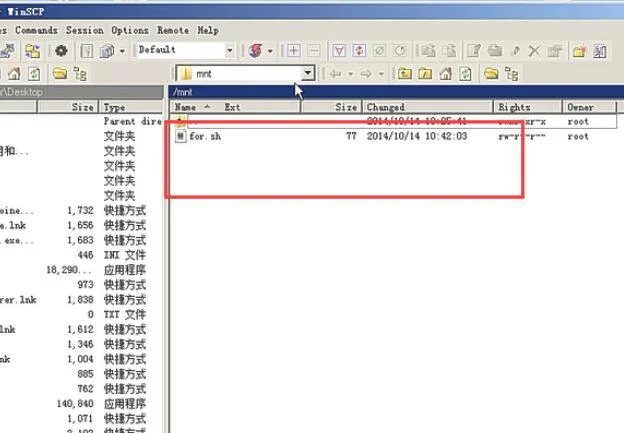
右键单击文件选择custom commands,在选择Customize选项,如图所示

在弹出的首选项界面中我们选择Editors选项,如图所示,然后点击Add按钮

选择外部编辑器,如图所示,点击Browse按钮

选择要用的编辑器,如图所示,直接选择,然后点击打开按钮

选择完毕以后你就会在编辑器栏看到Sublime编辑器,如图所示
